Heim >System-Tutorial >Windows-Serie >So pinnen Sie die Eingabemethode an die Taskleiste in Windows 11
So pinnen Sie die Eingabemethode an die Taskleiste in Windows 11
- WBOYWBOYWBOYWBOYWBOYWBOYWBOYWBOYWBOYWBOYWBOYWBOYWBnach vorne
- 2024-04-14 18:31:143242Durchsuche
php-Editor Strawberry stellt Ihnen heute vor, wie Sie die Eingabemethode an die Taskleiste im Windows 11-System anheften. In Windows 11 haben viele Benutzer festgestellt, dass die Eingabemethode nicht an die Taskleiste angeheftet werden kann. Diese Situation kann für Benutzer große Unannehmlichkeiten verursachen. Aber zum Glück bietet Windows 11 eine einfache Lösung, mit der Sie die Eingabemethode in der Taskleiste finden können. Erfahren Sie weiter unten mehr darüber.
Bedienung
1. Verwenden Sie die Tastenkombination „win+i“, um schnell in die „Einstellungen“-Benutzeroberfläche zu gelangen. Klicken Sie nach dem Aufrufen der neuen Benutzeroberfläche auf die Option „Zeit und Sprache“.
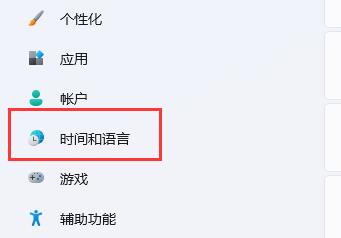
2. Klicken Sie dann rechts auf „Sprache und Region“.
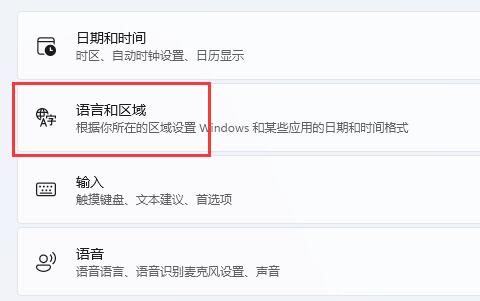
3. Klicken Sie dann auf „Enter“.
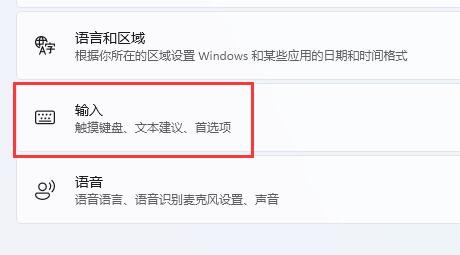
4. Klicken Sie dann auf die Option „Erweiterte Tastatureinstellungen“.
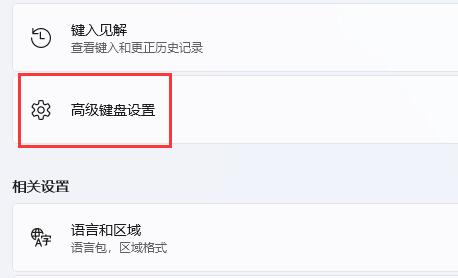
5. Suchen Sie schließlich nach „Desktop-Sprachleiste verwenden“ und deaktivieren Sie das kleine Kästchen.
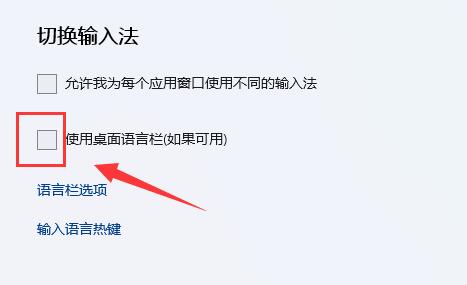
Erweitertes Lesen
| Systemeinstellungen | |||
| Bildschirmhelligkeit automatisch reduzieren | Funktionen des Benachrichtigungscenters und des Verhaltenscenters ausschalten | Das Hintergrundbild ist gesperrt und kann nicht geöffnet werden geändert | Copilot zum Rechtsklick-Menü hinzufügen |
| Fensterlayoutfunktion deaktiviert | Uhrzeit und Datum manuell anpassen | Chatfunktion in der Taskleiste ausblenden | Automatische Bildschirmsperre deaktivieren |
| Konto Der Avatar wird auf die Standardeinstellungen zurückgesetzt. | Chat-Funktion in der Taskleiste ausblenden | Das Vorschaufenster kann nicht angezeigt werden. | Kamera deaktivieren | Passen Sie die Geschwindigkeit der Mausbewegung an
| Die Eingabemethode ist deaktiviert. | Personalisierung. Legen Sie den Mauszeiger-Skin fest | Bedienung win11 zeigt verstecktes Fenster an | USB-Laufwerk einrichten Start |
| Überprüfen Sie die Kapazität des Solid-State-Laufwerks | Ein-Klick-Tutorial zur Neuinstallation des Systems | Zuletzt verwendete Dateien schließen | Ändern Sie den Namen der Win11-Startseite. |
| Rufen Sie das Computersymbol auf Lösung zur Erweiterung der Taskleiste | Mono ausschalten | Anpassung der Taskleistengröße | Cursor-Blinkgeschwindigkeit anpassen |
| Neues Konto erstellen | Computernamen ändern | Schalten Sie das Milchglas ein Effekt | Verbesserte Audioqualität |
| Anpassen der Computerhelligkeit | Schnellstartmethode ausschalten | CPU-Leistung einstellen | |
Das obige ist der detaillierte Inhalt vonSo pinnen Sie die Eingabemethode an die Taskleiste in Windows 11. Für weitere Informationen folgen Sie bitte anderen verwandten Artikeln auf der PHP chinesischen Website!

